Kaip susieti užrašus „iPhone“.
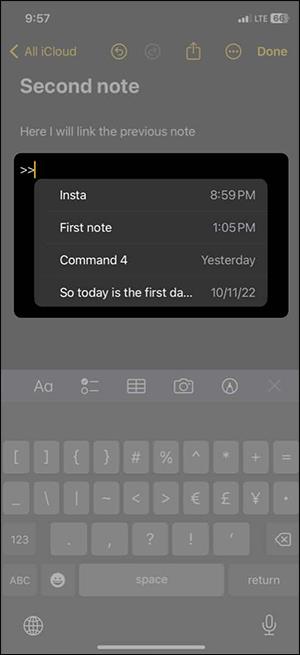
„Notes“ programa „iOS 17“ pridėjo galimybę susieti užrašus. Galime pateikti nuorodas į pastabas, kurias neseniai sukūrėte, arba į pastabas, kurias sukūrėte seniai.
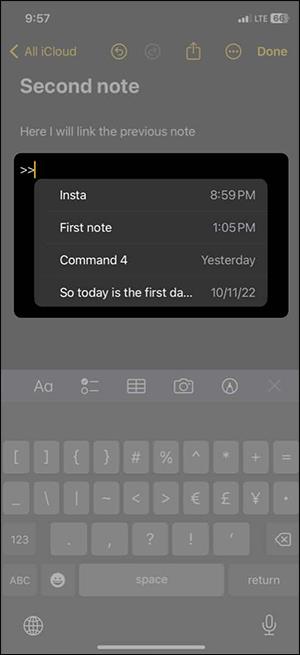
„Notes“ programa „iOS 17“ pridėjo galimybę susieti užrašus. Galime pateikti nuorodas į pastabas, kurias neseniai sukūrėte, arba į pastabas, kurias sukūrėte seniai. Tada vartotojai gali lengvai pereiti nuo vieno užrašo prie kito, nesvarbu, ar jie turi tą patį užrašų saugojimo aplanką „iPhone“ , ar ne. Toliau pateiktame straipsnyje bus paaiškinta, kaip susieti užrašus „iPhone“.
Kaip susieti naujausius užrašus „iPhone“.
„iPhone“ programėlėje „Notes“ atidarykite užrašą ir įrašykite turinį kaip įprasta. Tada, norėdami įterpti pastabą, įveskite simbolį >> , kur reikia įterpti pastabą.
Šį kartą rodomi 6 naujausi užrašai, kuriuos sukūrėte programoje. Jums tereikia spustelėti užrašą, kurį norime įterpti į kuriamo užrašo turinį.
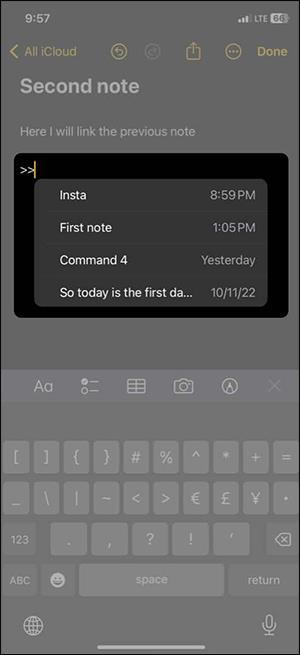
Įterptas užrašas bus rodomas geltonai su pabraukimu apačioje ir užrašo piktograma viršuje. Atminkite, kad negalite dar kartą pakeisti nuorodos pavadinimo, nes programa įterpdama naudoja nuorodos pavadinimą.
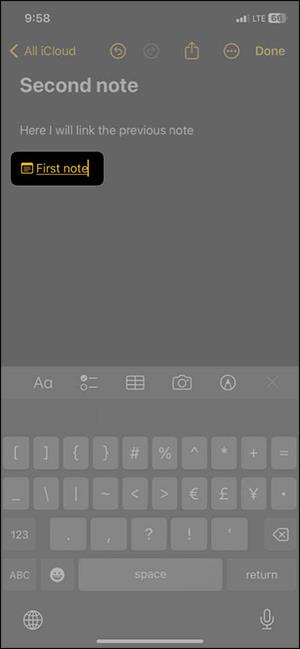
Instrukcijos, kaip susieti senus užrašus „iPhone“.
1 žingsnis:
Atidarykite užrašų programą ir įveskite užrašo turinį kaip įprasta. Tada paspauskite ir palaikykite vietą, į kurią norite įterpti kitą užrašo turinį .
Dabar rodoma parinkčių juosta, spustelėkite piktogramą >, kad pereitume prie paskutinės parinkties, tada spustelėkite Pridėti nuorodą .
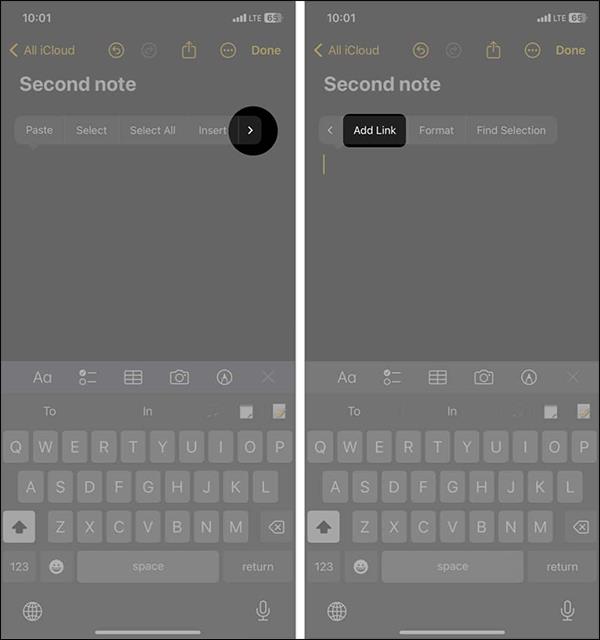
2 žingsnis:
Šį kartą rodoma sąsaja, kurioje galite rasti užrašą, kurį norite įterpti . Įveskite užrašo, kurį norite įterpti, pavadinimą arba įrašo, kurį norime įterpti, turinį.
Tada pamatysite užrašus, kuriuos programa rado. Spustelėjame užrašą, kurį norime įterpti, tada spustelėkite Atlikta, kad patvirtintumėte.
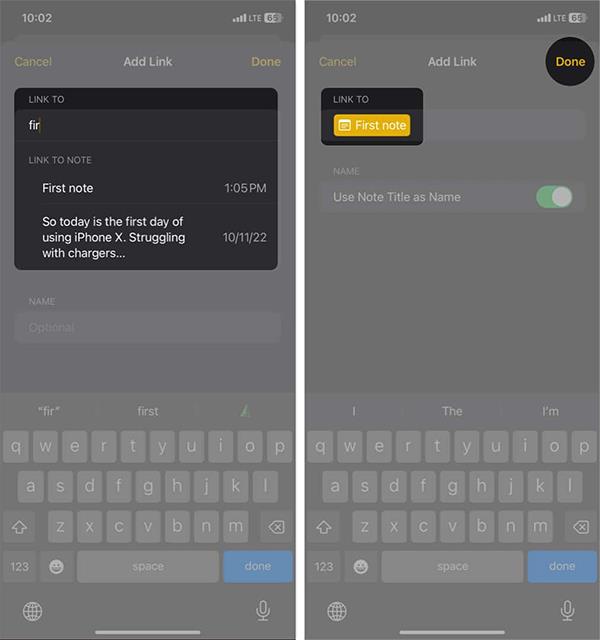
Nurodymai, kaip redaguoti užrašų nuorodas „iPhone“.
1 žingsnis:
Pirma, toje vietoje, kur norite įterpti pastabą, paspaudžiame ir laikome tą vietą, tada pasirenkame Pridėti nuorodą . Tada spustelėkite norimą įterpti užrašą, tada išjunkite nustatymą Naudoti pastabos pavadinimą kaip pavadinimą .

2 žingsnis:
Šį kartą rodoma sąsaja, kurioje galite įvesti užrašo, kurį norite įterpti, pavadinimo turinį į mažą aukščiau esantį laukelį. Tada spustelėkite Atlikta, kad išsaugotumėte. Pakeistas nuorodos įterpti pastabas pavadinimas.

Pastabų nuorodų įterpimo į turinį instrukcijos
1 žingsnis:
Pažymėkite turinį , kuriame norite įterpti pastabos nuorodą, parinkčių juostoje spustelėkite Pridėti nuorodą . Tada vartotojas taip pat pasirenka pastabą, kurią norite įterpti į turinį.

2 žingsnis:
Galiausiai, norėdami išsaugoti, tereikia spustelėti Atlikta ir pastabos nuoroda bus įterpta į turinį.
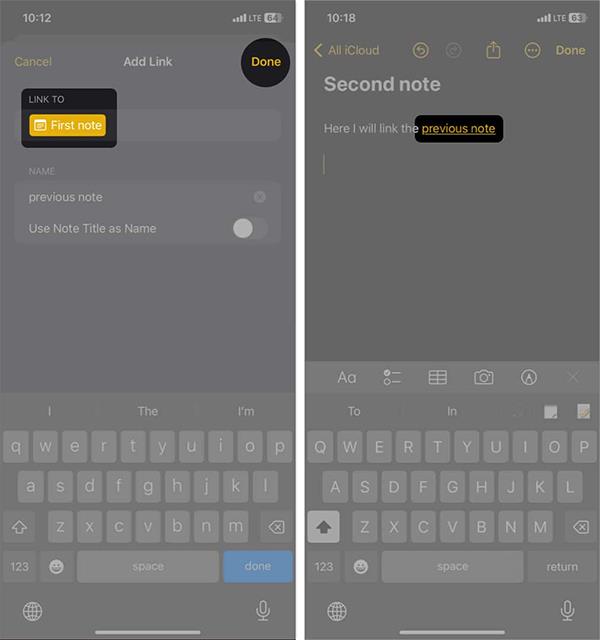
Vaizdo įrašo instrukcijos, kaip susieti užrašus „iPhone“.
Garso patikrinimas yra nedidelė, bet gana naudinga „iPhone“ telefonų funkcija.
„Photos“ programėlėje „iPhone“ yra prisiminimų funkcija, kuri sukuria nuotraukų ir vaizdo įrašų rinkinius su muzika kaip filme.
„Apple Music“ išaugo ypač didelė nuo tada, kai pirmą kartą buvo pristatyta 2015 m. Iki šiol tai yra antra pagal dydį mokama muzikos srautinio perdavimo platforma pasaulyje po „Spotify“. Be muzikos albumų, Apple Music taip pat yra tūkstančiai muzikinių vaizdo įrašų, visą parą veikiančių radijo stočių ir daugybės kitų paslaugų.
Jei norite, kad vaizdo įrašuose skambėtų foninė muzika, o tiksliau įrašytų dainą kaip foninę vaizdo įrašo muziką, yra labai paprastas sprendimas.
Nors „iPhone“ yra integruota programa „Weather“, kartais ji nepateikia pakankamai išsamių duomenų. Jei norite ką nors pridėti, „App Store“ yra daugybė parinkčių.
Naudotojai ne tik bendrina nuotraukas iš albumų, bet ir gali pridėti nuotraukų prie bendrinamų albumų iPhone. Galite automatiškai pridėti nuotraukų prie bendrinamų albumų, nereikės vėl dirbti iš albumo.
Yra du greitesni ir paprastesni būdai Apple įrenginyje nustatyti atgalinę atskaitą / laikmatį.
„App Store“ yra tūkstančiai puikių programų, kurių dar nebandėte. Įprasti paieškos terminai gali būti nenaudingi, jei norite atrasti unikalių programų, be to, nesmagu pradėti begalinį slinkimą atsitiktiniais raktiniais žodžiais.
„Blur Video“ yra programa, kuri sulieja scenas arba bet kokį norimą turinį telefone, kad padėtų mums gauti patinkantį vaizdą.
Šis straipsnis padės jums įdiegti „Google Chrome“ kaip numatytąją naršyklę „iOS 14“.









